All in One WP Migration กับ Duplicator: ไหนดีกว่ากัน?
เผยแพร่แล้ว: 2024-01-08วิธีที่ง่ายที่สุดในการย้ายไซต์ WordPress ไปยังเซิร์ฟเวอร์ใหม่คือการติดตั้งปลั๊กอินการย้ายข้อมูล อย่างไรก็ตาม ตัวเลือกระหว่าง All in One WP Migration กับ Duplicator นั้นเป็นเรื่องยากเมื่อคุณไม่รู้ว่าจะต้องมองหาอะไร
โชคดีที่เครื่องมือการย้ายข้อมูลเหล่านี้มีความแตกต่างกัน All in One WP Migration ใช้งานง่ายมากและมีฟังก์ชันการส่งออกและนำเข้า ในทางกลับกัน Duplicator ให้การควบคุมการตั้งค่าการสำรองข้อมูลได้มากขึ้น ในขณะที่เวอร์ชันฟรีมีกระบวนการย้ายข้อมูลที่ซับซ้อนกว่าเล็กน้อย
ในโพสต์นี้ เราจะมาดูกันสั้นๆ ว่าเมื่อใดจึงสมเหตุสมผลที่จะใช้ปลั๊กอินการย้ายข้อมูล WordPress จากนั้น เราจะเจาะลึกการเปรียบเทียบ All in One WP Migration กับ Duplicator มาเริ่มกันเลย!
สารบัญ :
- ฟังก์ชั่นการส่งออก
- ฟังก์ชั่นการนำเข้า
- การสำรองข้อมูล
- คุณสมบัติพิเศษ
- บูรณาการการจัดเก็บข้อมูลบนคลาวด์
- ราคา
เมื่อใดจึงควรใช้ปลั๊กอินการโยกย้าย WordPress
คุณอาจต้องการย้ายเว็บไซต์ของคุณหากคุณกำลังจะย้ายไปยังโดเมนใหม่หรือเปลี่ยนโฮสต์เว็บ อย่างไรก็ตาม การถ่ายโอนข้อมูลเว็บไซต์ของคุณด้วยตนเองอาจเป็นเรื่องยาก ในกรณีนี้ คุณจะต้องใช้ File Transfer Protocol (FTP) และเข้าถึงฐานข้อมูล WordPress
วิธีการแบบแมนนวลยังเสี่ยงต่อข้อผิดพลาดของมนุษย์ เช่น การลบไฟล์โดยไม่ตั้งใจ นอกจากนี้ยังอาจใช้เวลานานซึ่งอาจทำให้เว็บไซต์ของคุณไม่สามารถใช้งานได้เป็นเวลานาน
นั่นเป็นเหตุผลว่าทำไมจึงเป็นความคิดที่ดีที่จะติดตั้งปลั๊กอินการย้ายข้อมูลเพื่อทำให้งานเป็นแบบอัตโนมัติ ยิ่งไปกว่านั้น คุณมักจะสามารถเข้าถึงคุณสมบัติพิเศษ เช่น การกำหนดเวลาการสำรองข้อมูลและคุณสมบัติความปลอดภัยที่มีประโยชน์ ️
All in One WP Migration vs Duplicator: เปรียบเทียบหกปัจจัย
ตอนนี้คุณรู้แล้วว่าเมื่อใดควรใช้ปลั๊กอินการย้ายข้อมูล เรามายุติการอภิปราย All in One WP Migration vs Duplicator กันดีกว่า
ออลอินวัน wp-migration.7.79.zip
เวอร์ชันปัจจุบัน: 7.79
อัปเดตล่าสุด: 12 ตุลาคม 2023
โรเนียว.1.5.7.1.zip
เวอร์ชันปัจจุบัน: 1.5.7.1
อัปเดตล่าสุด: 16 พฤศจิกายน 2023
1. ฟังก์ชั่นการส่งออก
วิธีที่ง่ายที่สุดในการแยกความแตกต่างระหว่างปลั๊กอินทั้งสองคือการประเมินฟังก์ชันการนำเข้าและส่งออก
ทั้งหมดในการย้าย WP เดียว
All in One WP Migration นำเสนอการโยกย้ายไซต์ที่ง่ายมาก
ในแท็บ ส่งออก เพียงคลิกที่ปุ่ม ส่งออกไปยัง และเลือกปลายทางการจัดเก็บข้อมูลที่คุณต้องการซึ่งรวมถึงบริการคลาวด์และ FTP
หรือคุณสามารถดาวน์โหลดไฟล์ที่ส่งออกไปยังคอมพิวเตอร์ของคุณโดยตรงได้ตลอดเวลา
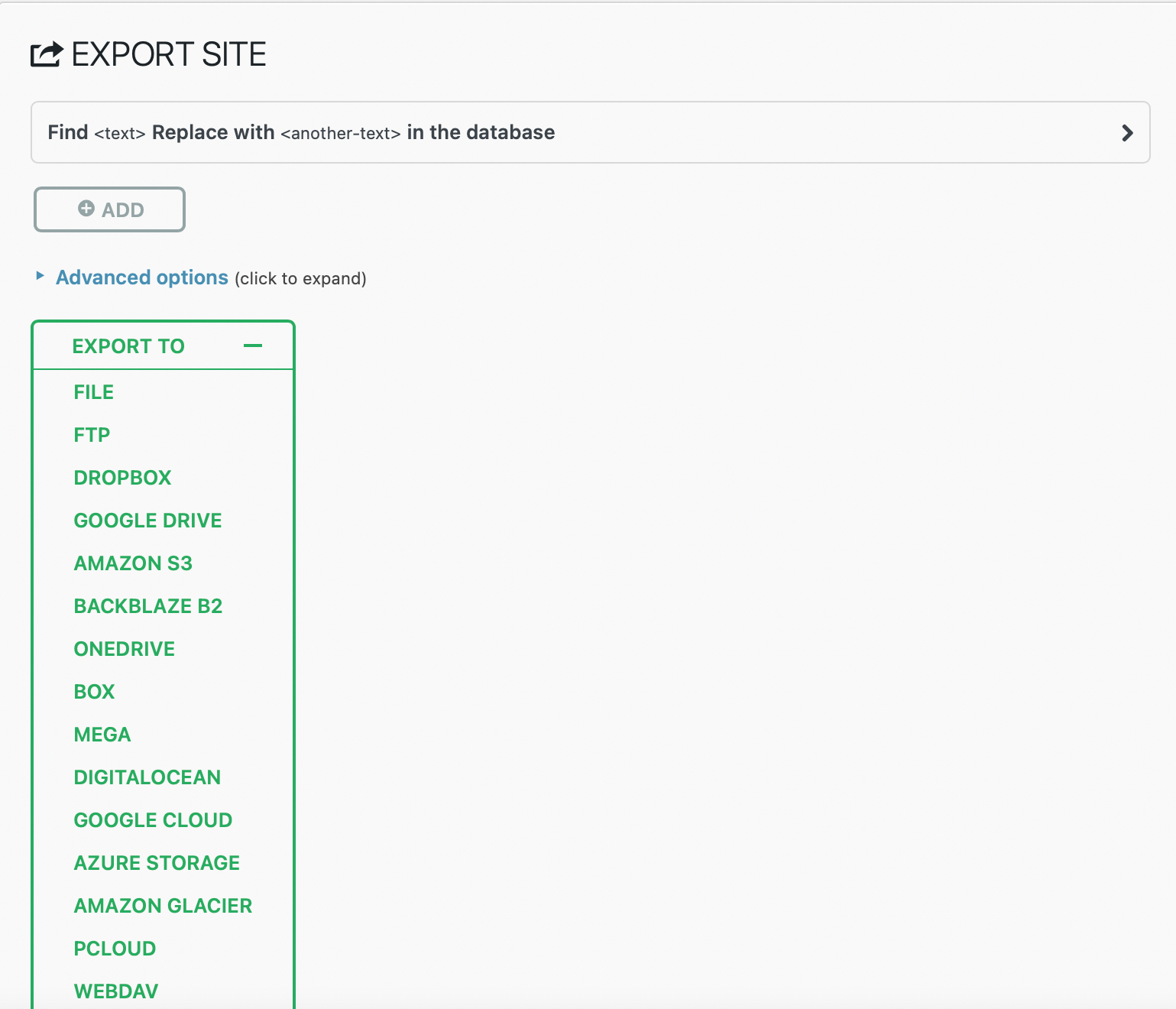
หากคุณใช้บริการภายนอก คุณจะต้องซื้อส่วนขยายซึ่งมีค่าใช้จ่าย 99 ดอลลาร์ต่อปี คุณยังขยาย ตัวเลือกขั้นสูง เพื่อแยกองค์ประกอบออกจากไฟล์ส่งออกได้ (เช่น ธีมและรูปภาพ)
เครื่องทำสำเนา
หากต้องการเริ่มการส่งออกเครื่องทำสำเนา ให้ไปที่แท็บ แพ็คเกจ แล้วคลิก สร้างใหม่ Duplicator ใช้คำว่า “แพ็คเกจ” เพื่ออ้างถึงปลั๊กอิน ธีม เนื้อหา ไฟล์ และฐานข้อมูลที่ปลั๊กอินรวมกลุ่มไว้ด้วยกันสำหรับการย้ายข้อมูลของคุณ
คุณลักษณะการส่งออกจะใช้เวลาในการตั้งค่านานกว่าเล็กน้อยและประกอบด้วยสามขั้นตอน:
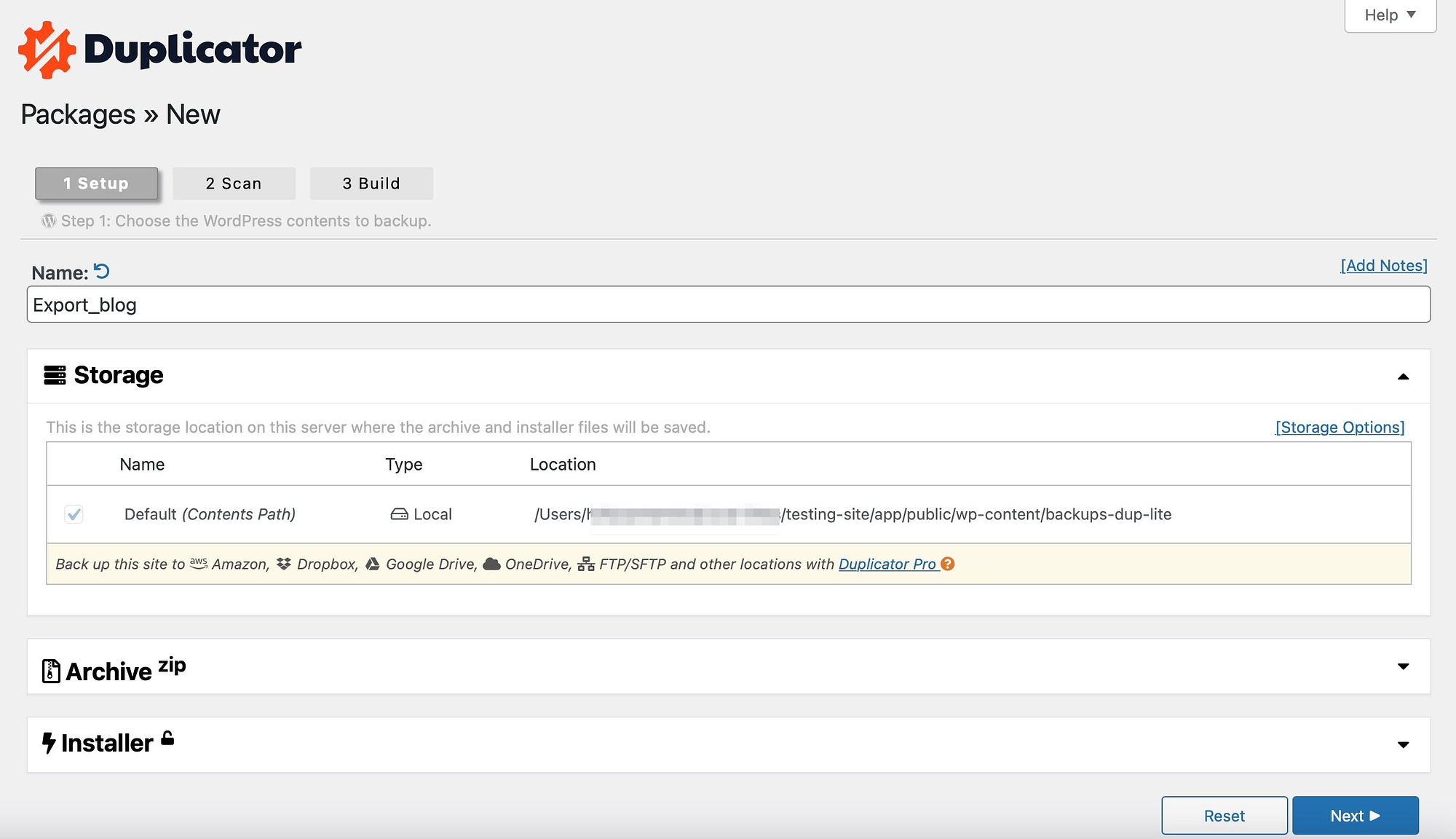
หน้า การตั้งค่า ช่วยให้คุณตั้งชื่อแพ็คเกจและเลือกสถานที่จัดเก็บ (คุณจะต้องใช้ Duplicator Pro เพื่อเข้าถึงมากกว่าเส้นทางเริ่มต้น) จากนั้น Duplicator จะสแกนไซต์ของคุณเพื่อดูการกำหนดค่าและการแจ้งเตือนของระบบ
หากตรวจพบสิ่งใด ให้ขยายแท็บเพื่อรับข้อมูลเพิ่มเติมเกี่ยวกับการแจ้งเตือน หากทุกอย่างเรียบร้อยดี ให้คลิกที่ Build
จากนั้น คุณจะดาวน์โหลดไฟล์ตัวติดตั้ง ไฟล์เก็บถาวร หรือทั้งสองอย่างได้:
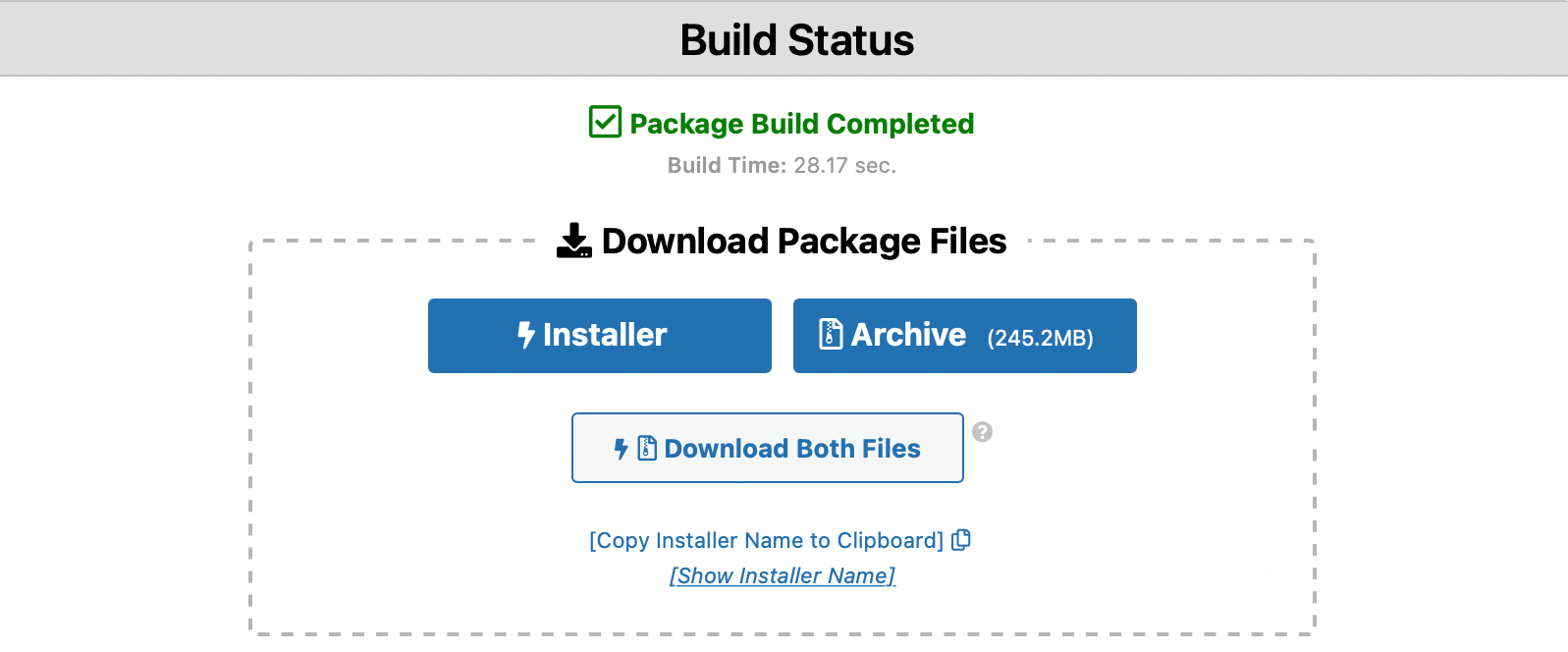
ไฟล์ตัวติดตั้งเป็นไฟล์ php ธรรมดาที่ช่วยให้คุณติดตั้งไฟล์เก็บถาวร (ซึ่งมีไฟล์ WordPress และฐานข้อมูลทั้งหมดของคุณ)
คุณยังสามารถใช้ FTP เพื่อส่งออกไฟล์ตัวทำสำเนาได้ ในกรณีนี้ คุณจะต้องมีไคลเอนต์ FTP เช่น FileZilla หากคุณไม่ทราบข้อมูลรับรอง FTP ของคุณ คุณสามารถค้นหาข้อมูลเหล่านี้ได้ในบัญชีโฮสติ้งของคุณ
เมื่อคุณสร้างการเชื่อมต่อกับเว็บไซต์ของคุณแล้ว ให้เปิดโฟลเดอร์รูทของเว็บไซต์ของคุณ (โดยปกติจะมีป้ายกำกับว่า public ) จากนั้นไปที่ wp-content และค้นหา backups-dup-pro หรือ backups-dup-lite จากนั้นดาวน์โหลดไฟล์ installer.php และ archive.zip
2. ฟังก์ชั่นการนำเข้า
หากคุณกำลังย้ายไซต์ของคุณ ขั้นตอนถัดไปหลังจากส่งออกไซต์ปัจจุบันของคุณคือการนำเข้าไซต์ไปยังโฮสต์ใหม่
โดยทั่วไปแล้ว All in One WP Migration เวอร์ชันฟรีเสนอกระบวนการนำเข้าที่ง่ายกว่า
Duplicator เวอร์ชันฟรีกำหนดให้คุณต้องอัปโหลดไฟล์ผ่าน FTP และสร้างฐานข้อมูลใหม่ด้วยตนเอง อย่างไรก็ตาม หากคุณยินดีจ่ายเงินสำหรับ Duplicator Pro กระบวนการนำเข้าก็ง่ายดายเหมือนกับ All in One WP Migration
ผ่านมันไปให้ได้…
ทั้งหมดในการย้าย WP เพียงครั้งเดียว
หากต้องการนำเข้าข้อมูลเว็บไซต์ของคุณไปยังไซต์ WordPress ใหม่โดยใช้ All in One WP Migration คุณจะต้องสร้างไซต์ WordPress เปล่าที่ปลายทางของคุณก่อน
คุณสามารถทำได้โดยใช้เครื่องมือติดตั้ง WordPress ของโฮสต์ของคุณ หากมีให้บริการ คุณจะต้องติดตั้ง All in One WP Migration บนไซต์ว่างนั้น
จากนั้นไปที่แท็บ นำเข้า ซึ่งคุณสามารถลากและวางไฟล์ลงบนหน้าได้:
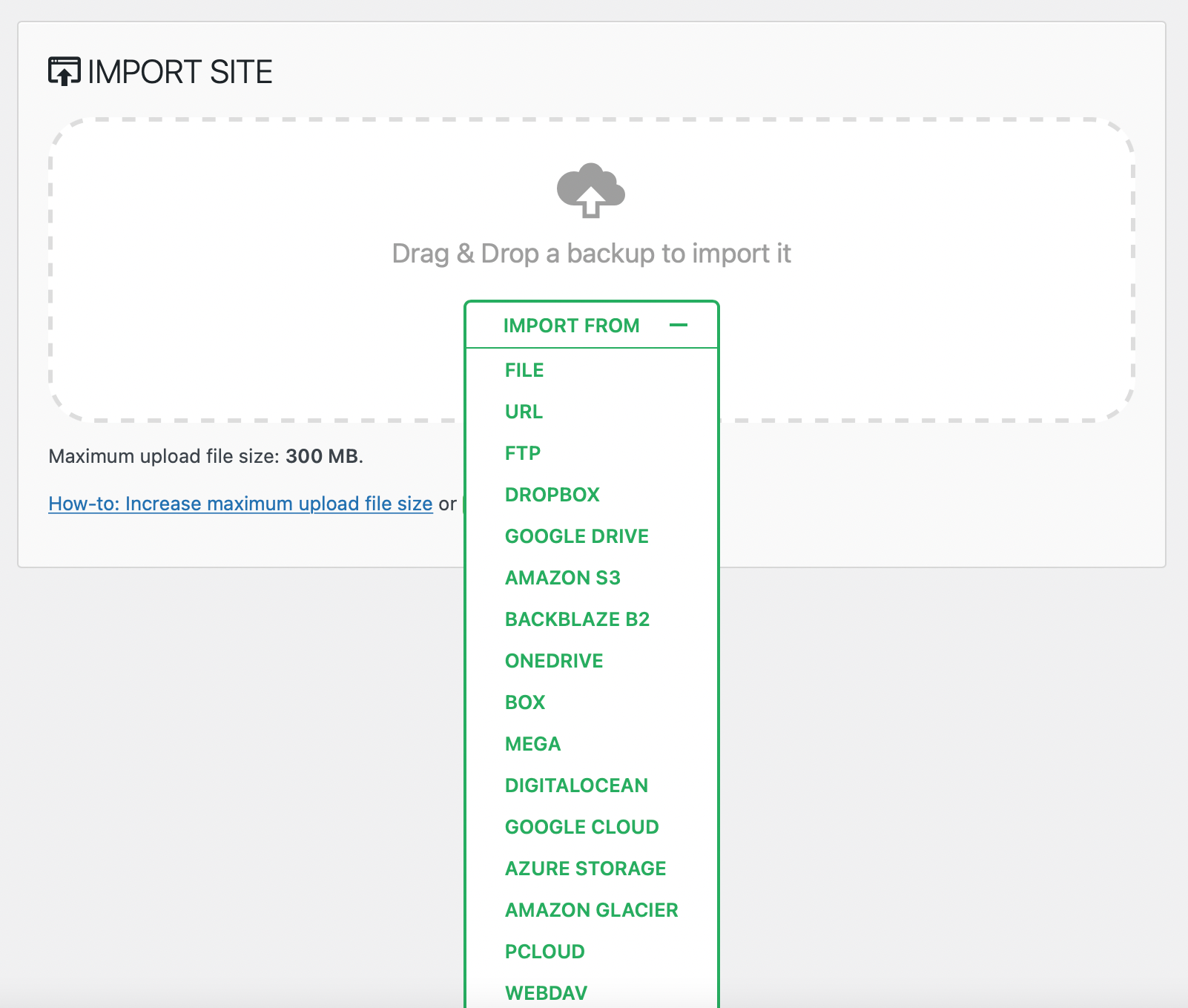
ขนาดอัพโหลดสูงสุดคือ 300MB แต่คุณสามารถลบขีดจำกัดนี้ได้โดยการซื้อ Unlimited Extension ในราคา $69 ต่อปี
เครื่องทำสำเนา
ข้อเสียเปรียบหลักประการหนึ่งของ Duplicator คือคุณไม่สามารถใช้คุณลักษณะการนำเข้าแบบลากแล้วปล่อยกับปลั๊กอินฟรีได้ ดังนั้นคุณจะต้องอัปเกรดเป็น Duplicator Pro
หรือคุณสามารถอัปโหลดไฟล์ไปยังเว็บไซต์ใหม่ของคุณโดยใช้ FTP, cPanel หรือตัวจัดการไฟล์ของโฮสต์ใหม่ของคุณ ไม่ว่าคุณจะเลือกวิธีใดก็ตาม คุณจะต้องค้นหาไดเรกทอรีรากของเว็บเซิร์ฟเวอร์ (มักมีป้ายกำกับว่า public ) และอัปโหลดไฟล์ติดตั้งและไฟล์เก็บถาวร
จากนั้น ป้อนที่อยู่ปลายทางของเว็บไซต์ของคุณโดยเพิ่ม installer.php (ซึ่งอาจมีลักษณะดังนี้ www.yourdomain/installer.php ) และทำตามคำแนะนำของโปรแกรมติดตั้ง จากนั้นคุณจะต้องสร้างฐานข้อมูลใหม่โดยใช้ cPanel หรือคุณสามารถเชื่อมต่อกับอันที่มีอยู่ แต่คุณจะต้องลบข้อมูลทั้งหมด
ป้อนรายละเอียดฐานข้อมูลในหน้าตัวติดตั้ง Duplicator และเรียกใช้ตัวติดตั้ง จากนั้นคุณสามารถอัปเดตเส้นทางใหม่ไปยังเว็บไซต์ใหม่ได้ สุดท้าย เข้าสู่เว็บไซต์ใหม่และลบไฟล์การติดตั้ง
ขอย้ำอีกครั้งว่ามันซับซ้อนกว่า All in One WP Migration เล็กน้อย แม้ว่าจะยังเป็นสิ่งที่ผู้ใช้ส่วนใหญ่สามารถจัดการได้ก็ตาม
3. การสำรองข้อมูล
การสำรองข้อมูลช่วยให้แน่ใจว่าคุณจะไม่สูญเสียข้อมูลทั้งหมดหากมีข้อบกพร่องและข้อผิดพลาดเกิดขึ้นบนไซต์ของคุณ (หรือหากเว็บไซต์ของคุณถูกแฮ็ก) โชคดีที่ All in One WP Migration vs Duplicator มีตัวเลือกการสำรองข้อมูล
ทั้งหมดในการย้าย WP เพียงครั้งเดียว
คุณสามารถเข้าถึงคุณสมบัติการสำรองข้อมูลด้วย All in One WP Migration ได้โดยไปที่แท็บ การสำรองข้อมูล :
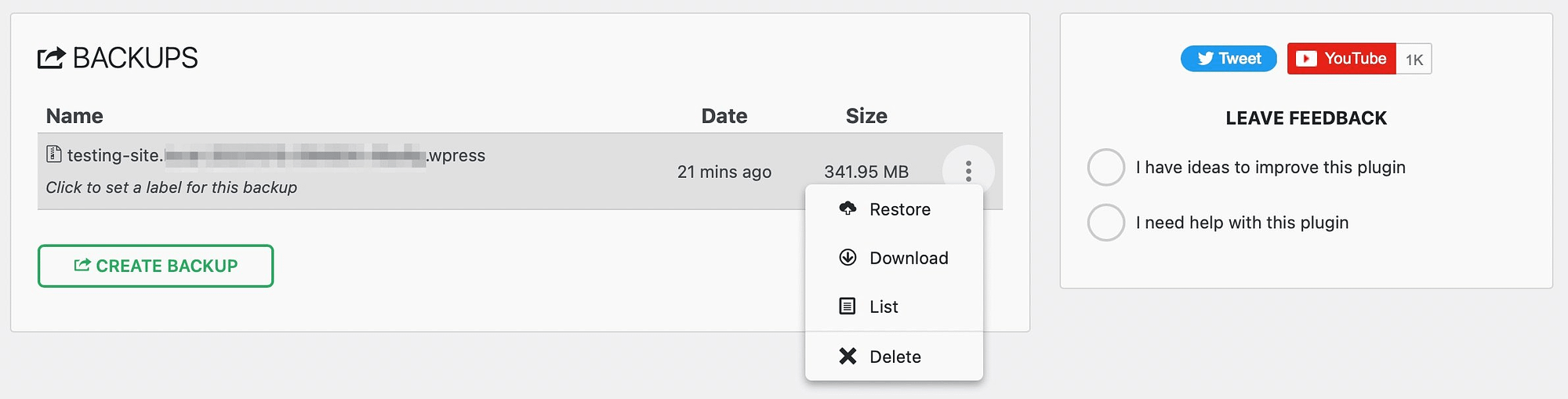
ปลั๊กอินจะสร้างข้อมูลสำรองโดยอัตโนมัติเมื่อคุณส่งออกไซต์ของคุณ ดังนั้นคุณจะเห็นข้อมูลนี้แสดงไว้ที่นี่ จากนั้นคุณจะสามารถติดป้ายกำกับ ดู กู้คืน ดาวน์โหลด หรือลบข้อมูลสำรองได้อย่างรวดเร็ว
นอกจากนี้ คุณสามารถสร้างข้อมูลสำรองใหม่ได้จากหน้านี้โดยใช้ปุ่ม สร้างข้อมูลสำรอง อย่างไรก็ตาม คุณจะต้องมี Unlimited Extension เพื่อกำหนดเวลาการสำรองข้อมูลอัตโนมัติ
เครื่องทำสำเนา
ด้วย Duplicator แพ็คเกจและการสำรองข้อมูลจะเหมือนกันโดยพื้นฐาน ดังนั้น หากคุณต้องการสร้างการสำรองข้อมูลใหม่ คุณจะต้องสร้างแพ็คเกจใหม่
จากนั้น คุณสามารถดูข้อมูลสำรองที่มีอยู่ในแท็บ แพ็คเกจ ได้:
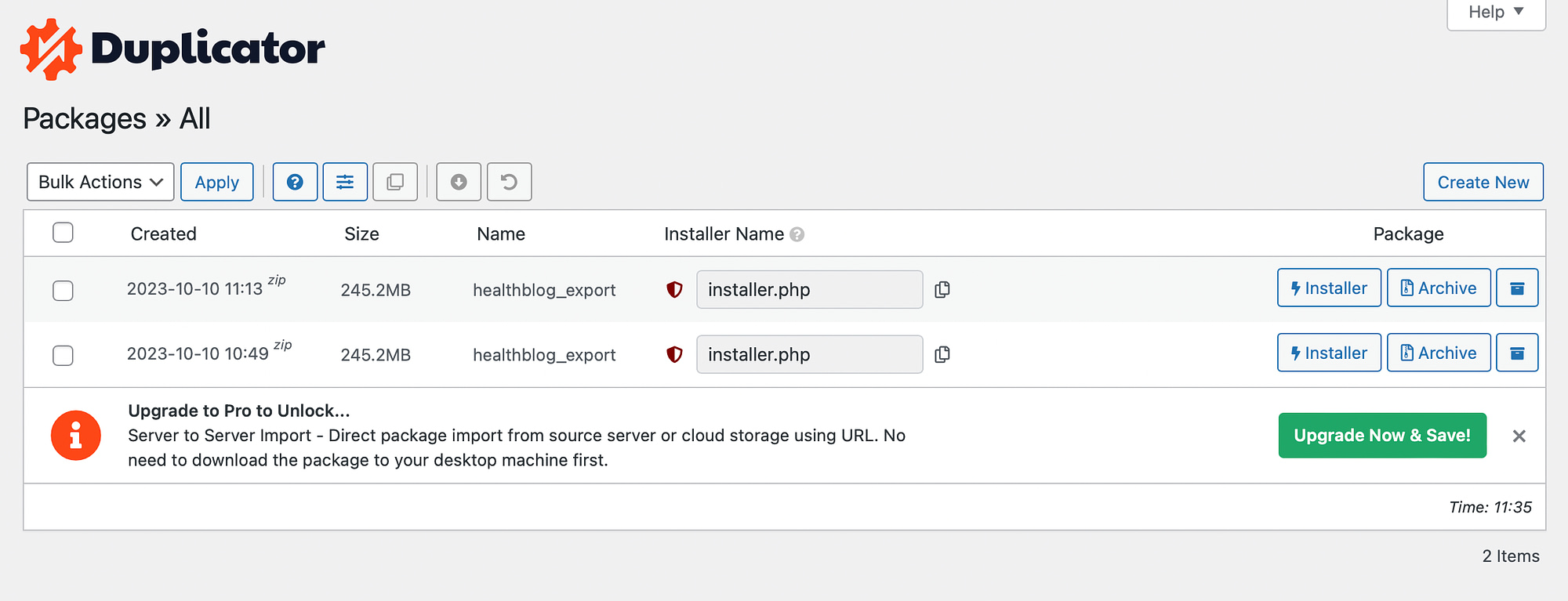
ที่นี่คุณสามารถดาวน์โหลดข้อมูลสำรองผ่านปุ่ม เก็บถาวร คุณจะต้องดาวน์โหลดไฟล์ตัวติดตั้งหากคุณจะอัปโหลดข้อมูลสำรองไปยังเว็บไซต์ใหม่
การตั้งค่าการสำรองข้อมูล Duplicator ขั้นสูงจะมีให้เฉพาะกับ Duplicator Pro เท่านั้น ตัวอย่างเช่น คุณจะสามารถกำหนดเวลาการสำรองข้อมูล กู้คืนไซต์ของคุณ และปรับแต่งการสำรองข้อมูลด้วยเทมเพลตได้

4. คุณสมบัติพิเศษ ️
อีกวิธีหนึ่งในการแยกความแตกต่างระหว่าง All in One WP Migration กับ Duplicator คือการดูคุณสมบัติพิเศษที่มีให้
แม้ว่า All in One WP Migration จะนำเสนอคุณสมบัติการส่งออกและนำเข้าที่เรียบง่าย แต่ปลั๊กอินฟรีไม่ได้ให้อะไรมากไปกว่านั้น
อย่างไรก็ตาม มีส่วนขยายพรีเมียมมากมายที่จะเพิ่มขีดจำกัดการอัปโหลด WordPress หรือนำเข้าจาก URL หรือเครือข่ายหลายไซต์ของ WordPress นอกจากนี้ คุณสามารถซื้อส่วนเสริมสำหรับพื้นที่จัดเก็บข้อมูลต่างๆ รวมถึง S3 Client, Google Cloud, OneDrive และอื่นๆ อีกมากมาย
ในทางกลับกัน Duplicator เป็นตัวเลือกที่มีฟีเจอร์หลากหลายมากกว่า แม้ว่าจะใช้ปลั๊กอินฟรี คุณก็สามารถเปิดใช้งานการติดตามการใช้งาน เปิดใช้งานตัวเลือกการแก้ไขข้อบกพร่อง และเรียกใช้การสแกนความสมบูรณ์ได้
ในขณะเดียวกัน ด้วย Duplicator Pro คุณสามารถสำรองข้อมูลอัตโนมัติ กู้คืนไซต์ของคุณได้อย่างรวดเร็ว ดำเนินการนำเข้าแบบลากและวาง และรับการสนับสนุนหลายไซต์ WordPress นอกจากนี้คุณยังสามารถเข้าถึงการบูรณาการพื้นที่เก็บข้อมูลเช่น Google Drive, Dropbox และอีกมากมาย
5. การบูรณาการที่เก็บข้อมูลบนคลาวด์️
ทั้ง All in One WP Migration และ Duplicator ช่วยให้คุณสามารถดาวน์โหลดสำเนาของเว็บไซต์ของคุณไปยังเครื่องคอมพิวเตอร์ของคุณหรือบันทึกไว้บนเซิร์ฟเวอร์ของคุณ
อย่างไรก็ตาม บางครั้งการจัดเก็บเว็บไซต์ของคุณบนบริการจัดเก็บข้อมูลบนคลาวด์แทนอาจง่ายกว่า
ต่อไปนี้เป็นข้อมูลสรุปสั้นๆ ของการรองรับที่เก็บข้อมูลบนคลาวด์ใน All in One WP Migration vs Duplicator:
| ทั้งหมดในการย้าย WP เดียว | เครื่องทำสำเนา | |
| Google ไดรฟ์ | ||
| ดรอปบ็อกซ์ | ||
| เอฟทีพี | ||
| อเมซอน S3 | ||
| ไมโครซอฟต์ วันไดรฟ์ | ||
| อวกาศดิจิทัลโอเชียน | ||
| ที่เก็บข้อมูลคลาวด์ของ Google | ||
| เมก้า | ||
| แบ็คเบลซ B2 |
อย่างที่คุณเห็น มีความแตกต่างเล็กน้อยในแง่ของความเข้ากันได้กับบริการจัดเก็บข้อมูลบนคลาวด์ยอดนิยมส่วนใหญ่
6. การตั้งราคา
แม้ว่าปลั๊กอินการย้ายข้อมูลทั้งสองจะมีปลั๊กอินฟรี แต่การกำหนดราคาอาจเป็นวิธีที่ดีในการยุติข้อโต้แย้ง All in One WP Migration vs Duplicator
แทนที่จะนำเสนอเวอร์ชันพรีเมียมเพียงเวอร์ชันเดียว All in One WP Migration จะใช้โมเดลส่วนขยาย
ตัวเลือกที่ถูกที่สุดคือการซื้อ Unlimited Extension ซึ่งจะลบขีดจำกัดขนาดเว็บไซต์ 300 MB ออกไปในราคา 69 ดอลลาร์
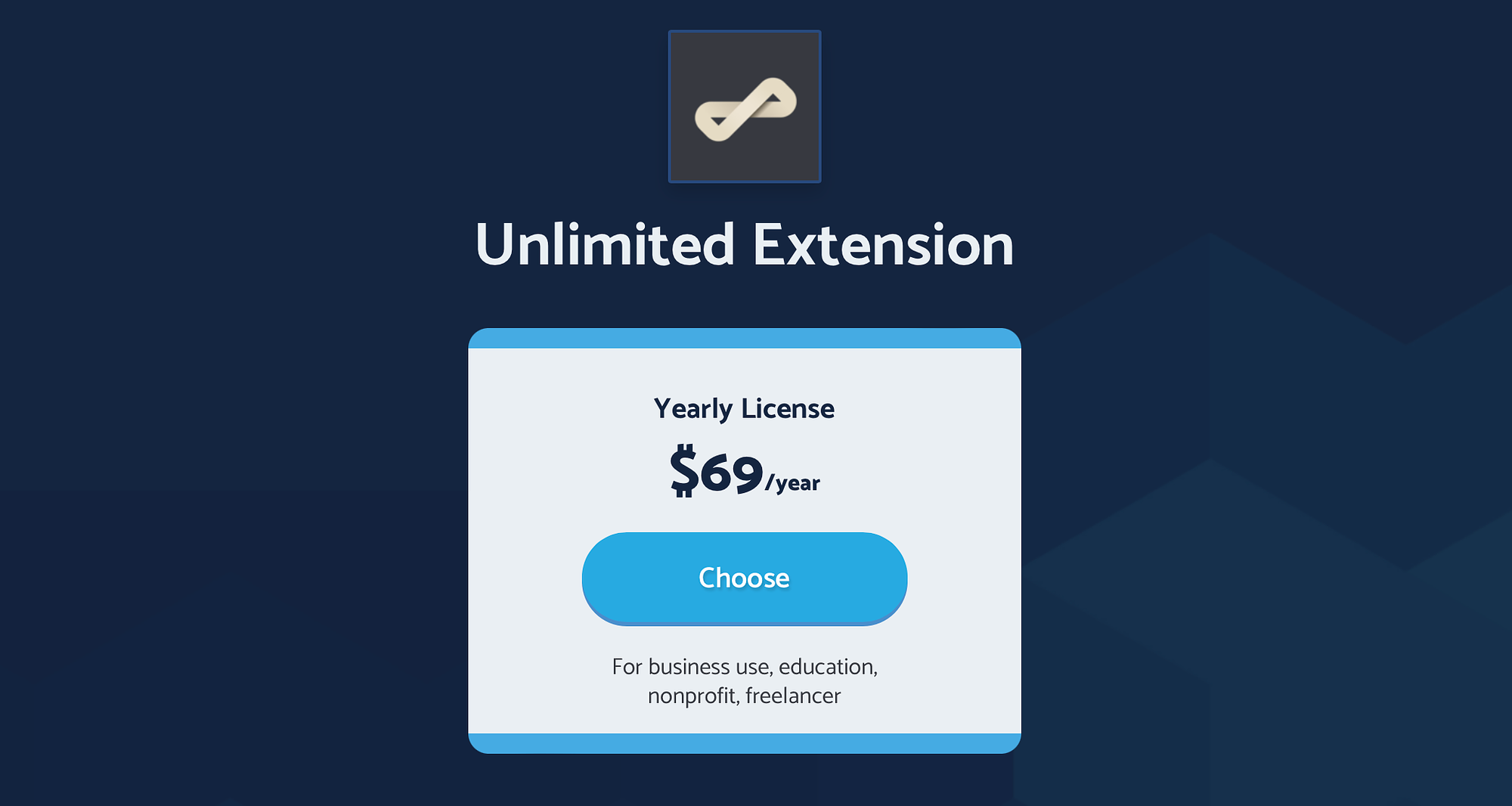
นอกจากนี้ยังมีส่วนขยายอื่น ๆ สำหรับการรวมบริการเฉพาะเช่น Google Drive หรือ Amazon S3
ส่วนขยายเหล่านี้มีราคา 99 ดอลลาร์ต่ออัน แต่ยังรวมถึงส่วนขยายไม่จำกัดโดยไม่มีค่าใช้จ่ายเพิ่มเติม ตัวอย่างเช่น หากคุณซื้อส่วนขยาย Google Drive ในราคา 99 เหรียญสหรัฐฯ คุณก็ต้องจ่ายเพียงเท่านี้ ไม่จำเป็นต้องซื้อ Unlimited Extension ด้วย
ในการเริ่มต้นใช้งาน Duplicator Pro คุณจะต้องซื้อแผนพรีเมียมจากเว็บไซต์ Duplicator แผนพื้นฐานมีค่าใช้จ่าย $99 ต่อปี ( ลดเหลือ $49.50 สำหรับปีแรก ) และรวมการสำรองข้อมูลและการโยกย้ายไม่จำกัด:
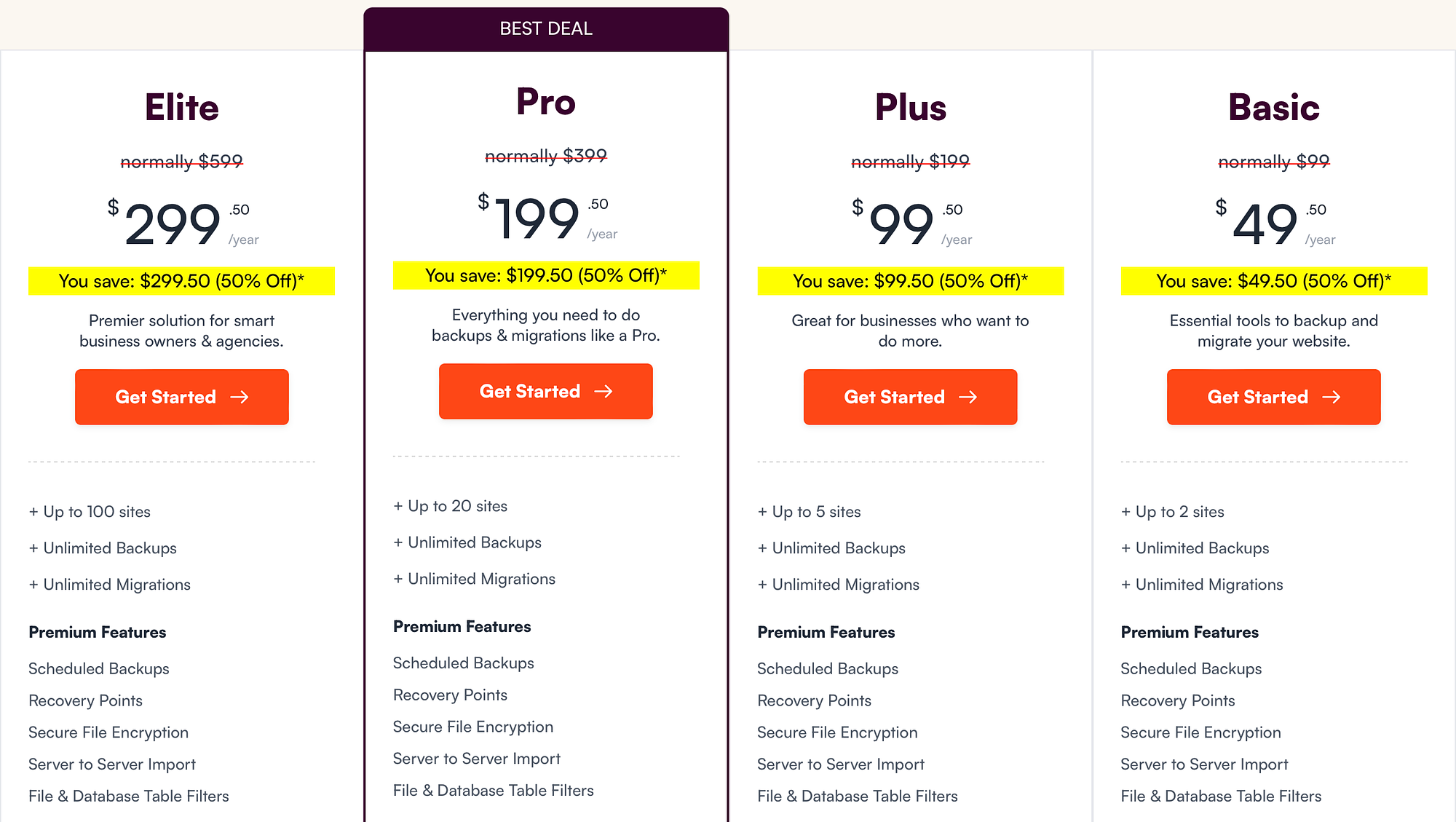
คุณยังจะสามารถเข้าถึงฟีเจอร์พรีเมียม การผสานรวมพื้นที่เก็บข้อมูล และเครื่องมือการย้ายข้อมูลทั้งหมดอีกด้วย แต่หากคุณต้องการการสนับสนุนหลายไซต์ การตั้งเวลารายชั่วโมง และการอนุญาตขั้นสูง แผน Pro อาจดีที่สุด ($399 ต่อปี)
อีกครั้ง – ราคาที่สูงที่คุณเห็นในภาพหน้าจอด้านบนจะใช้กับปีแรกเท่านั้น หลังจากปีแรก คุณจะต้องจ่ายตามราคาที่ขีดฆ่า หากคุณต้องการรับการสนับสนุนและการอัปเดตต่อไป
ความคิดสุดท้ายเกี่ยวกับ All in One WP Migration vs Duplicator
หากคุณต้องการย้ายเว็บไซต์ของคุณ วิธีที่ดีที่สุดคือใช้ปลั๊กอิน โดยเฉพาะอย่างยิ่งหากคุณขาดทักษะด้านเทคนิค อย่างไรก็ตาม การเลือกระหว่าง All in One WP Migration กับ Duplicator อาจเป็นเรื่องยากเมื่อคุณไม่ทราบความแตกต่างระหว่างบริการแต่ละอย่าง
All in One WP Migration ตั้งค่าได้ง่ายกว่าและมีฟังก์ชันนำเข้า/ส่งออก (แม้ว่าคุณจะเผชิญกับข้อจำกัดไฟล์ 300MB ที่เข้มงวดด้วยปลั๊กอินฟรี) อย่างไรก็ตาม Duplicator ช่วยให้คุณควบคุมการสำรองข้อมูลได้มากขึ้น แต่ไม่มีฟีเจอร์การนำเข้า (เว้นแต่คุณจะอัปเกรดเป็น Duplicator Pro)
หากไซต์ของคุณตรงตามขีดจำกัดของ All in One WP Migration เวอร์ชันฟรี เราขอแนะนำให้เริ่มต้นที่นั่น หากคุณยินดีจ่าย การตัดสินใจจะยากขึ้นเล็กน้อย ดังนั้นเราขอแนะนำให้ใช้การเปรียบเทียบ All in One WP Migration กับ Duplicator ด้านบนเพื่อเลือกปลั๊กอินที่ตรงกับความต้องการของคุณมากที่สุด
หากคุณสนใจคำแนะนำทีละขั้นตอน เรายังมีโพสต์เกี่ยวกับวิธีการย้าย WordPress
คุณมีคำถามเกี่ยวกับวิธีเลือกระหว่าง All in One WP Migration กับ Duplicator หรือไม่? แจ้งให้เราทราบในความคิดเห็นด้านล่าง!
